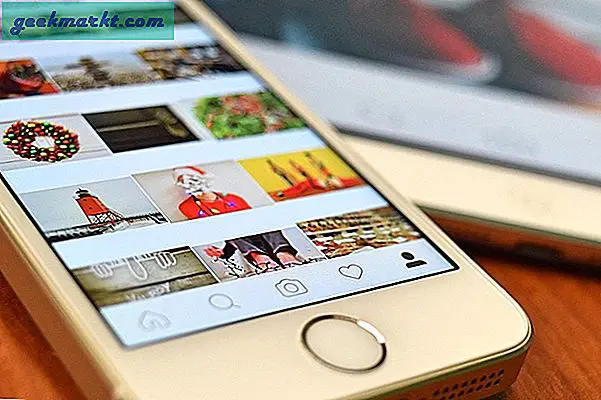ท่ามกลางการปิดกั้นนี้โดยไม่มีใครอยู่รอบ ๆ คุณจะไม่สามารถรับชมคอนเสิร์ตแบบเต็มความยาวกับเพื่อน ๆ หรือรับชม YouTube ต้นฉบับที่มีครึ่งเดียวที่ดีกว่าของคุณได้ คุณสามารถลองใช้วิธีการแชร์ลิงก์กับเพื่อน ๆ และทุกคนในโรงเรียนเก่าได้ในเวลาเดียวกัน แต่นั่นไม่สนุกเลย! ตัวเลือกที่สองคือการใช้แอปและบริการของบุคคลที่สามที่ให้คุณดู YouTube ด้วยกันแบบเรียลไทม์ ฉันชอบอันหลังมากกว่าและถ้าคุณชอบแบบนั้นเช่นกันนี่คือวิธีดู YouTube ด้วยกันบนเดสก์ท็อปและมือถือ
วิธีดู YouTube ด้วยกันบนเดสก์ท็อปและมือถือ
1. ซิงค์วิดีโอ (ไม่จำเป็นต้องลงชื่อเข้าใช้)
ช่วยให้คุณสามารถสตรีมวิดีโอ YouTube ได้โดยไม่ต้องสมัคร สิ่งที่คุณต้องทำก็คือ เยี่ยมชมเว็บไซต์, สร้างห้องใหม่ และปรับแต่งได้เพียงครั้งเดียว ชื่อผู้ใช้. จากนั้นวางลิงก์วิดีโอ YouTube ที่แถบด้านข้างทางขวาซึ่งมีไฟล์ ลิงก์เชิญ ตัวเลือก หรือคุณสามารถแชร์วิดีโอ YouTube ได้อย่างรวดเร็วเพียงแค่ใส่คำนำหน้า URL ของวิดีโอ YouTube ด้วย "sync-" ในกรณีที่คุณต้องการ กำหนดการควบคุมการเล่นให้กับผู้ใช้รายอื่นคุณสามารถทำให้เป็น เจ้าของห้อง พร้อมกับคุณ มีตัวเลือกการแชท แต่คุณไม่สามารถแฮงเอาท์วิดีโอซึ่งจะช่วยเพิ่มความสนุกให้กับเครื่องมือที่ยอดเยี่ยมนี้ได้

อ่าน: ช่องข่าวเทคโนโลยี YouTube ที่ดีที่สุดที่จะอัปเดตอยู่เสมอ
อะไรดี?
- ไม่จำเป็นต้องลงทะเบียน
- ไม่มีโฆษณา
- เพิ่มเพลย์ลิสต์ทั้งหมด
- การสนับสนุนคำบรรยาย
- การสนับสนุนการแชท
ไม่ใช่อะไร
- ไม่มีการสนับสนุนเว็บแชท
- ไม่สามารถสร้างหลายห้อง
- สร้างห้องสาธารณะ (ต้องลงชื่อเข้าใช้)
ไปที่ Sync Video หรือรับส่วนขยายของ Chrome
2. Watch2Gether (สร้างหลายห้อง)
เช่นเดียวกับ Sync Video Watch2Gether ให้คุณสร้างไฟล์ แชร์ห้องโดยไม่ต้องลงทะเบียน และสามารถแชร์ลิงก์เพื่อให้เพื่อนของคุณเข้าร่วมได้ อย่างไรก็ตาม Watch2gether แตกต่างจาก Sync Video วิดีโอแชท และการปรับแต่งอื่น ๆ อีกมากมาย ตัวอย่างเช่นสามารถย้ายวิดีโอผ่านหน้าจอได้เช่นเดียวกับตัวเลือกภาพซ้อนภาพ คุณยังสามารถสร้างห้องได้หลายห้องหากคุณต้องการสมัครใช้งาน ข้อร้องเรียนเพียงประการเดียวคือมีโฆษณามากเกินไปบนหน้าเว็บซึ่งมีราคา $ 3.77 หลังจากช่วงทดลองใช้หนึ่งเดือน
Watch2Gether ไม่รองรับคำบรรยาย แต่คุณสามารถใช้ส่วนขยายของบุคคลที่สามเช่น Substital เพื่อแก้ปัญหานี้ได้

อะไรดี?
- คุณสมบัติวิดีโอแชท
- ตัวเลือกการปรับแต่งพื้นหลัง
- รองรับ Soundcloud, Vimeo, Deezer และอื่น ๆ
ไม่ใช่อะไร
- โฆษณาแบนเนอร์มากเกินไป
- ไม่มีการสนับสนุนคำบรรยาย
- คำแนะนำวิดีโอแบบสุ่ม
ไปที่ Watch2Gether หรือรับ Chrome Extention
3. แถบการสนทนา (ส่วนขยายของ Chrome)
ส่วนขยายนี้เป็นเครื่องมือที่ต้องมีสำหรับผู้สร้างที่กำลังมองหาไฟล์ เครื่องมือการมีส่วนร่วมทางสังคม ภายใน YouTube เริ่มต้นด้วยการติดตั้งส่วนขยายและลงชื่อเข้าใช้จากบัญชี Google ของคุณ มีสองวิธีในการเชิญผู้อื่น คุณสามารถสร้างลิงก์และแบ่งปันหรือส่งคำขอเป็นเพื่อนได้หากพวกเขามีส่วนขยายอยู่แล้วโดยใช้ไฟล์ กล่องแชท ทางขวา. หลังจากทำเสร็จแล้วคุณสามารถเริ่มดูกับเพื่อน ๆ เข้าร่วมห้องเปิดหรือสร้างห้องส่วนตัวที่ปรับแต่งได้สำหรับตัวคุณเอง
เป็นส่วนขยายที่ยอดเยี่ยม แต่วิดีโอจะสูญเสียการซิงค์ตลอดเวลาเมื่อหยุดวิดีโอชั่วคราว ดังนั้นคุณต้องคลิกที่การประทับเวลาด้วยตนเองเพื่อข้ามไปยังสิ่งที่เพื่อนของคุณกำลังดูอยู่ ประการที่สองแชทบ็อกซ์จะครอบคลุมปุ่มการข้ามโฆษณาและการตั้งค่าคุณภาพและการย่อเล็กสุดทุกครั้งที่สร้างความรำคาญ

ข้อดี
- ห้องแชทแบบบูรณาการภายใน YouTube
- โพสต์ข้อความเป็นความคิดเห็นของ YouTube
- สร้างห้องสนทนาสาธารณะและส่วนตัว
- ให้คุณเพิ่มและบล็อกผู้ใช้
- เพิ่มฟังก์ชั่นด้วย Sketch Pad เครื่องมือ Marquee
จุดด้อย
- ไม่มีวิธีซิงค์วิดีโอโดยไม่ระบุตัวตน
- ต้องลงชื่อเข้าใช้
- ไม่ทำงานเมื่อคุณหยุดวิดีโอชั่วคราว
รับแถบการสนทนา
หมายเหตุปิดการขาย
ฉันหวังว่าคุณจะลองใช้ตัวเลือกเหล่านี้ทั้งหมดและรับชม YouTube กับเพื่อน ๆ ของคุณและแบบปิด นอกจากนี้ตอนนี้ส่วนใหญ่ของคุณ ทำงานจากที่บ้าน หรือโดดเดี่ยวตัวเองเป็นวิธีที่ดีในการสื่อสารในขณะที่เพลิดเพลินกับการแสดงที่คุณชื่นชอบ นี่คือวิธีดู YouTube ด้วยกันบนเดสก์ท็อปและมือถือ สนุก!
ยังอ่าน: 7 ส่วนขยาย YouTube ที่ดีที่สุดสำหรับผู้สร้างและผู้ใช้ระดับสูง